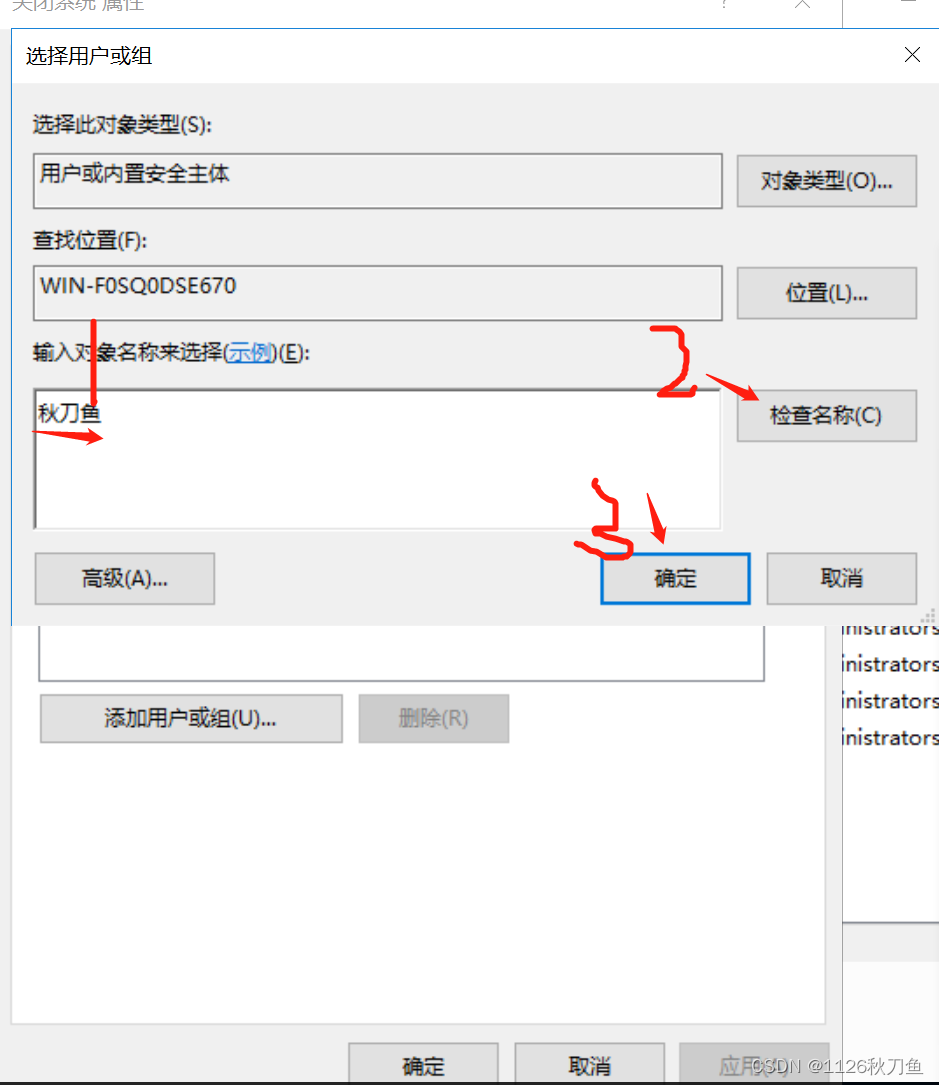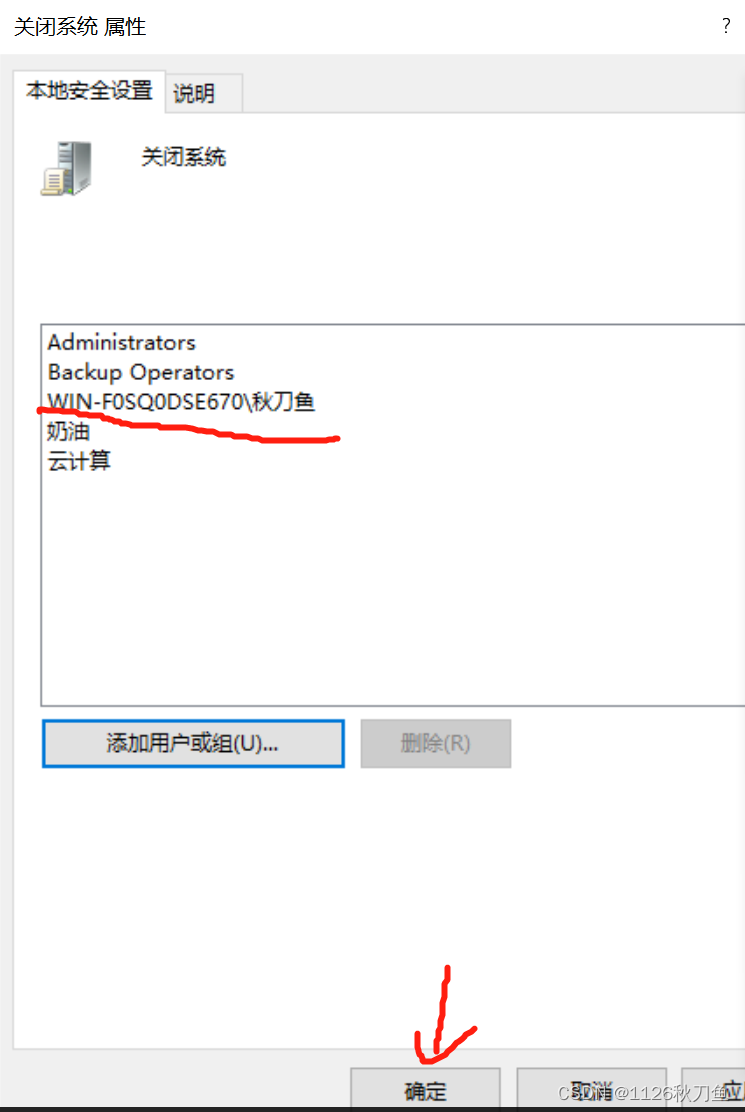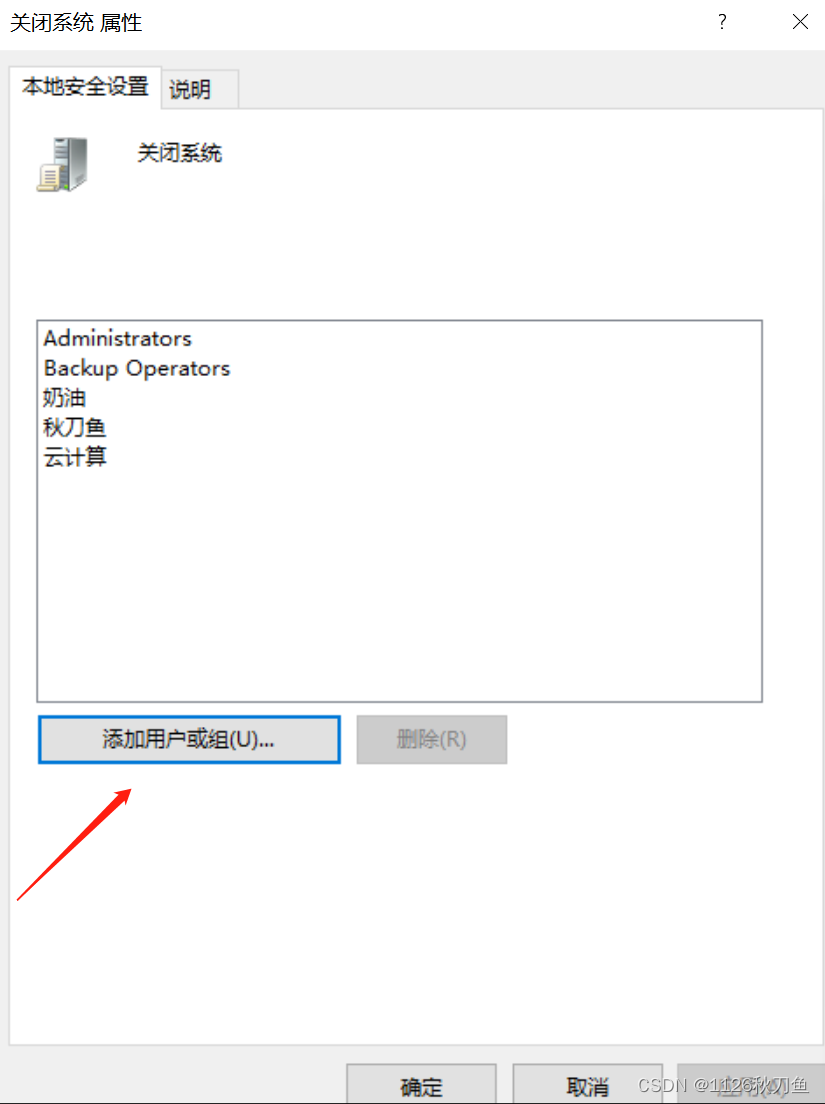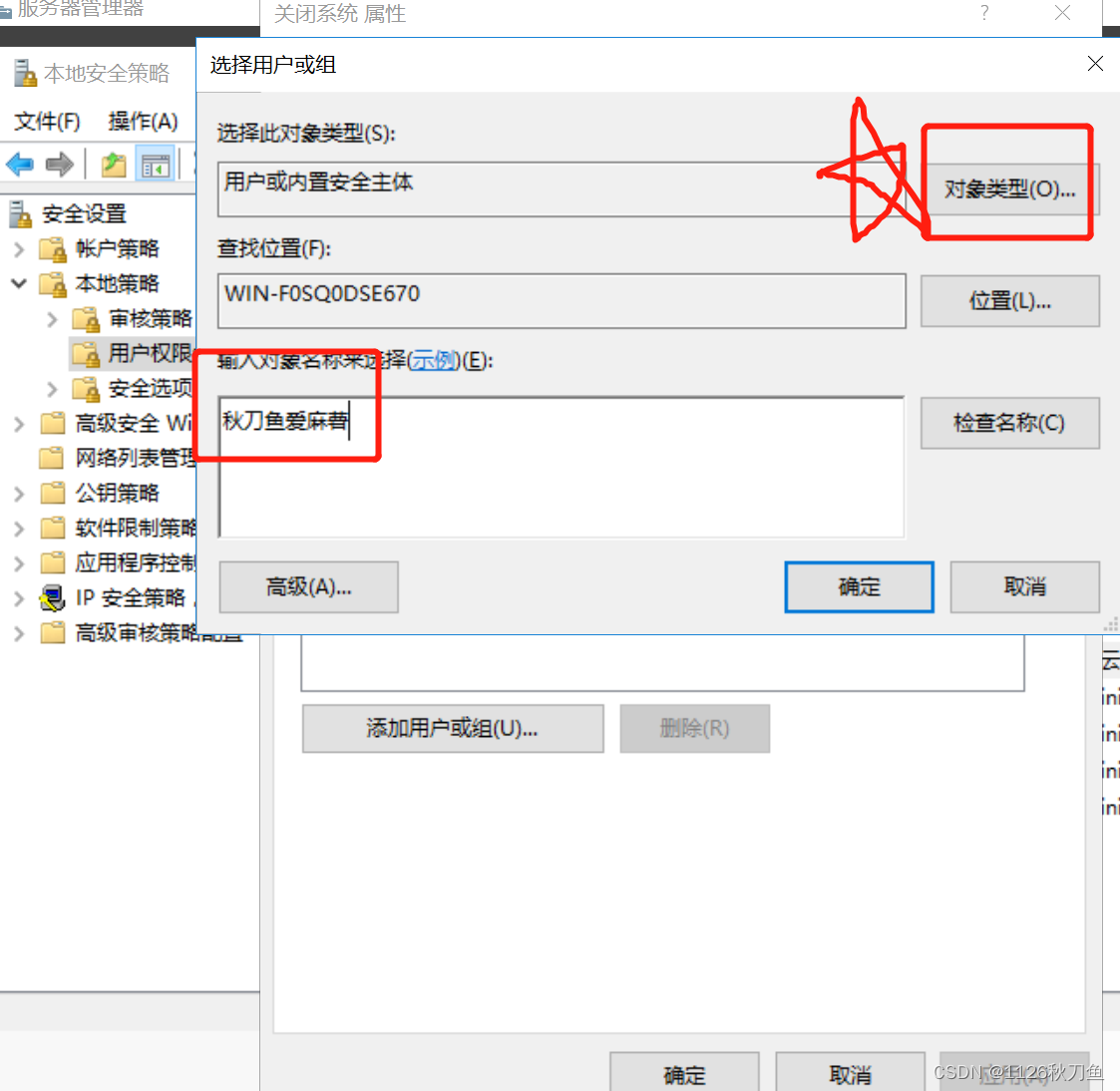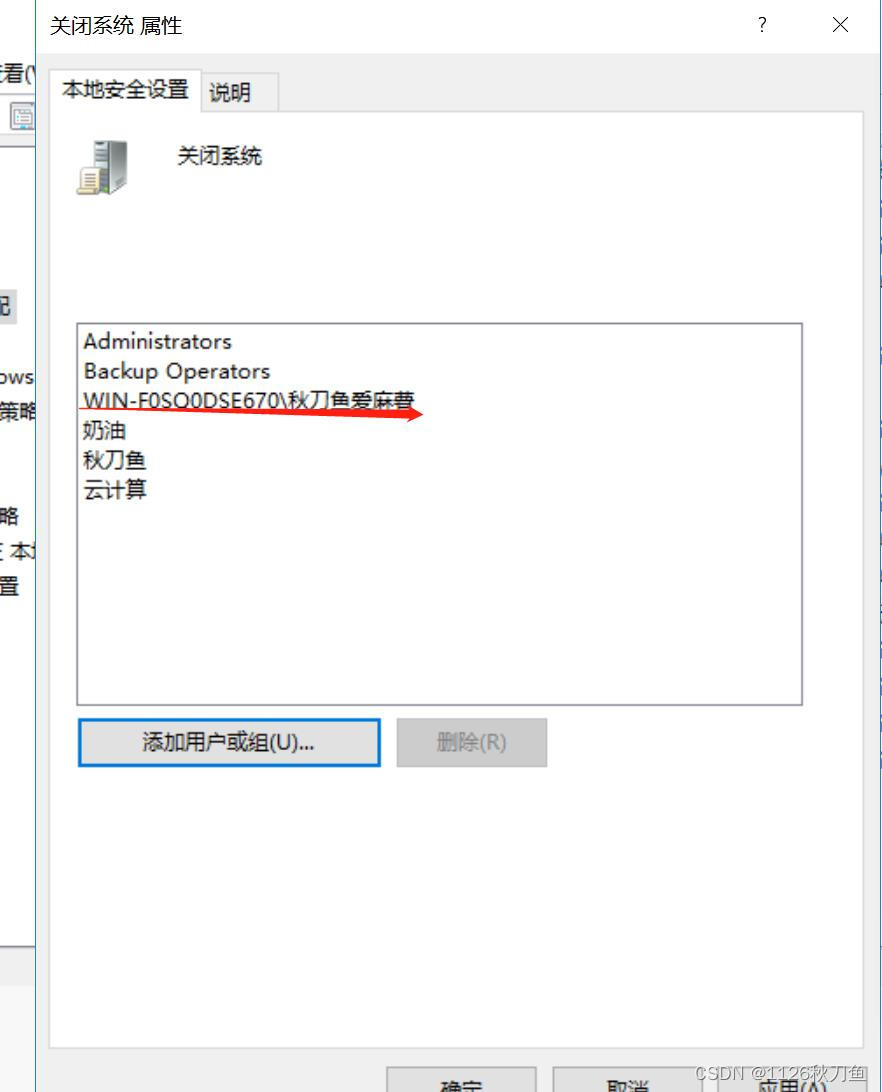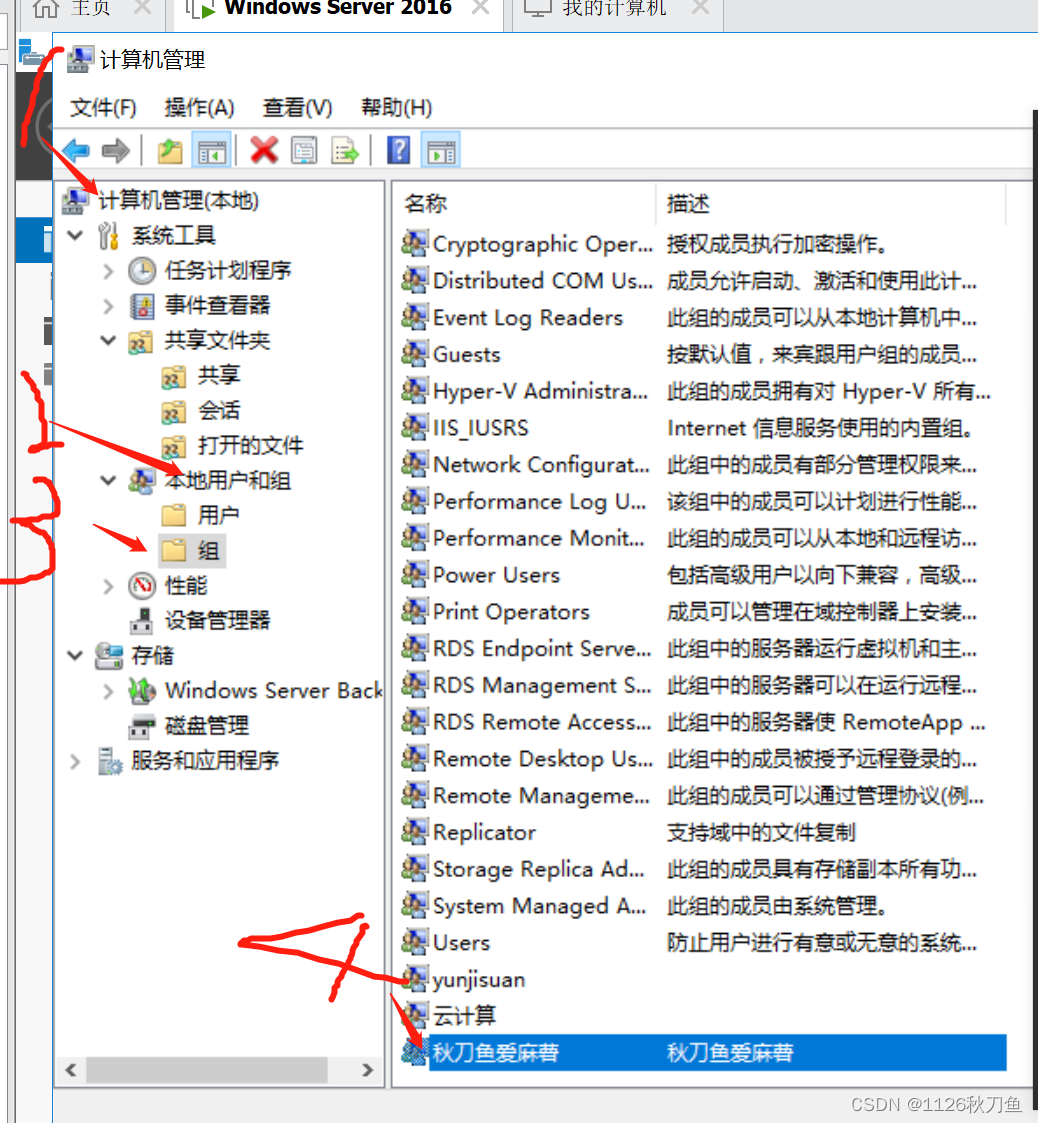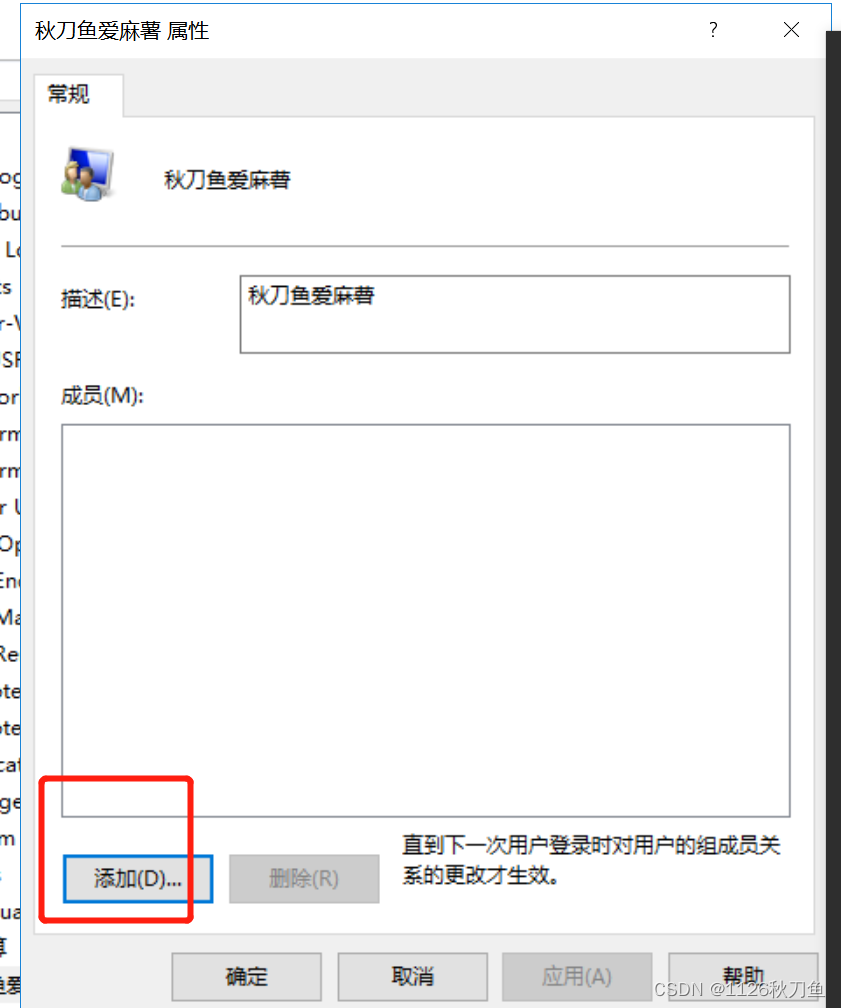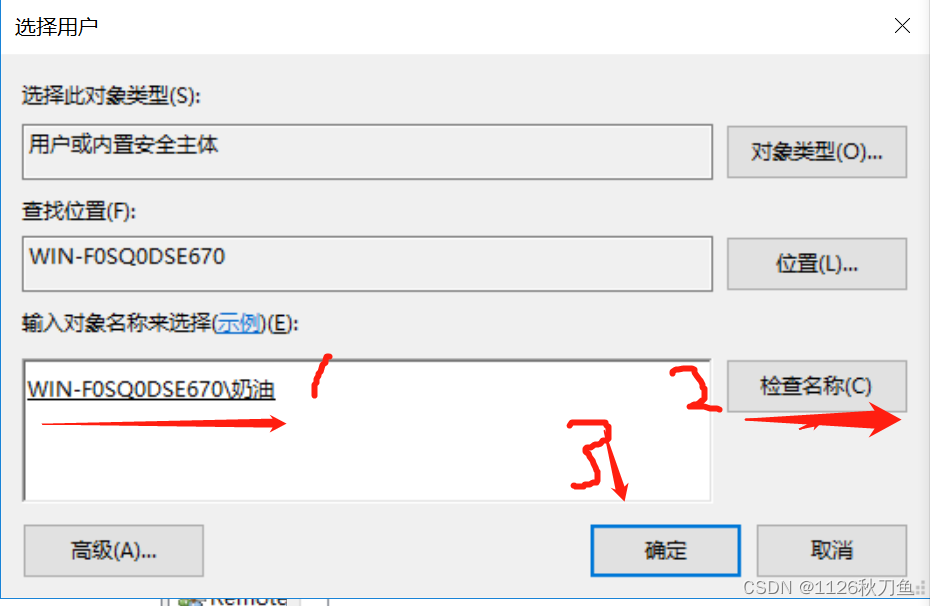Windows用户管理中创建用户、组的方法以及用户跟组之间的联系 |
您所在的位置:网站首页 › 共享文件夹用户组设置 › Windows用户管理中创建用户、组的方法以及用户跟组之间的联系 |
Windows用户管理中创建用户、组的方法以及用户跟组之间的联系
|
一.Windows用户的构建以及改密删除重命名 二.Windows中组的构建以及用户跟组之间的关系 三.增加关闭的权限 1.1打开windows图标,点击服务器管理器 1.2在右上角点击工具,下拉点击计算机管理器 1.3在计算机管理器中点击本地用户和组,点击用户 右击新用户进行创建。 把用户名、全名以及密码输入进去如图所示,点击创建。 1.4关闭窗口,打开Windows图标,点击注销,便会出来秋刀鱼这户用户,输入密码之后会重新让我们改密,一步一步操作 1.5用户的禁用的步骤.在adminter用户中点击工具——计算机管理器——用户——秋刀鱼——属性——禁用——应用——确定。 1.6点击Windows图标,注销此时没有秋刀鱼这一用户,因此禁用成功。注销时可以看见,没有秋刀鱼这一用户。
1.7如删除秋刀鱼这一用户,则选中秋刀鱼,右击删除键即可。以此内推,重命名同上。 1.8如果需要修改密码,则选中秋刀鱼右击选择设置密码点击继续,修改密码即可。 2.1新建组的方法:打开Windows图标——服务器管理器——工具——本地用户和组——组 2.2点击组,在组的空白处右击点新建组,输入名字点击创建 3.1给用户增加权限,点击工具——本地安全策略——本地策略——用户权限分配——关闭系统 进入秋刀鱼用户系统,可以看到关机重启的系统。 3.2在组系统中增加关系系统的权限。打开工具——本地安全策略——安全策略——用户权限分配——关闭系统。 点击添加用户或组,输入秋刀鱼爱麻薯这个组名,一定要点击对象类型,选中组,点击检查名称,最后点击确认。 如果 用户需要增加关闭系统时,可以直接在计算机管理里面——组——添加成员——输入想要添加的用户即可。不用一个一个用户去编辑。 例如奶油这一用户没有关闭系统的权限,则在秋刀鱼爱麻薯组中添加成员“奶油”,则奶油这一用户也有关闭系统的权限了。 点击添加,输入奶油这一用户,点击检查名称,再点确定。 |
【本文地址】
今日新闻 |
推荐新闻 |
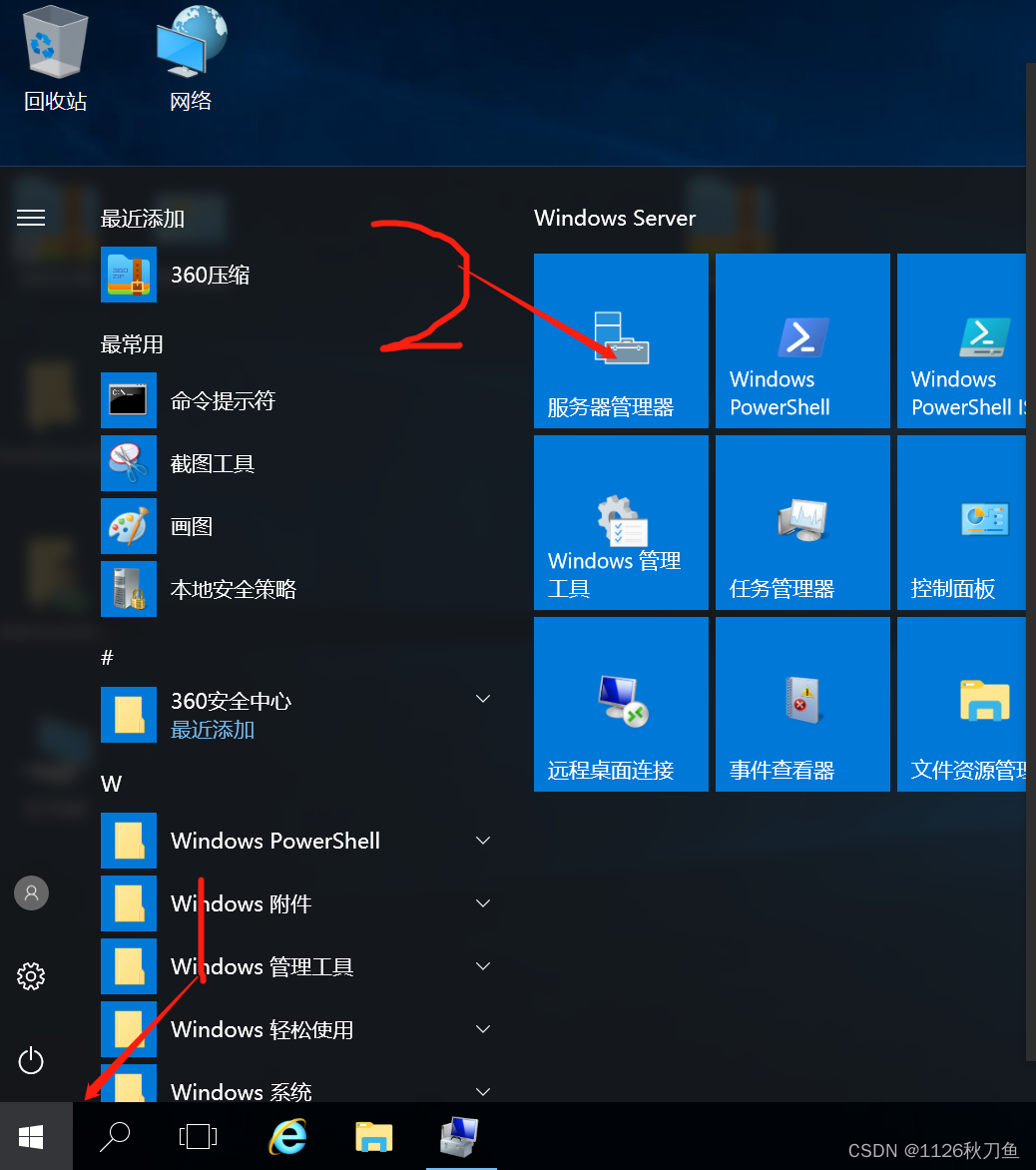

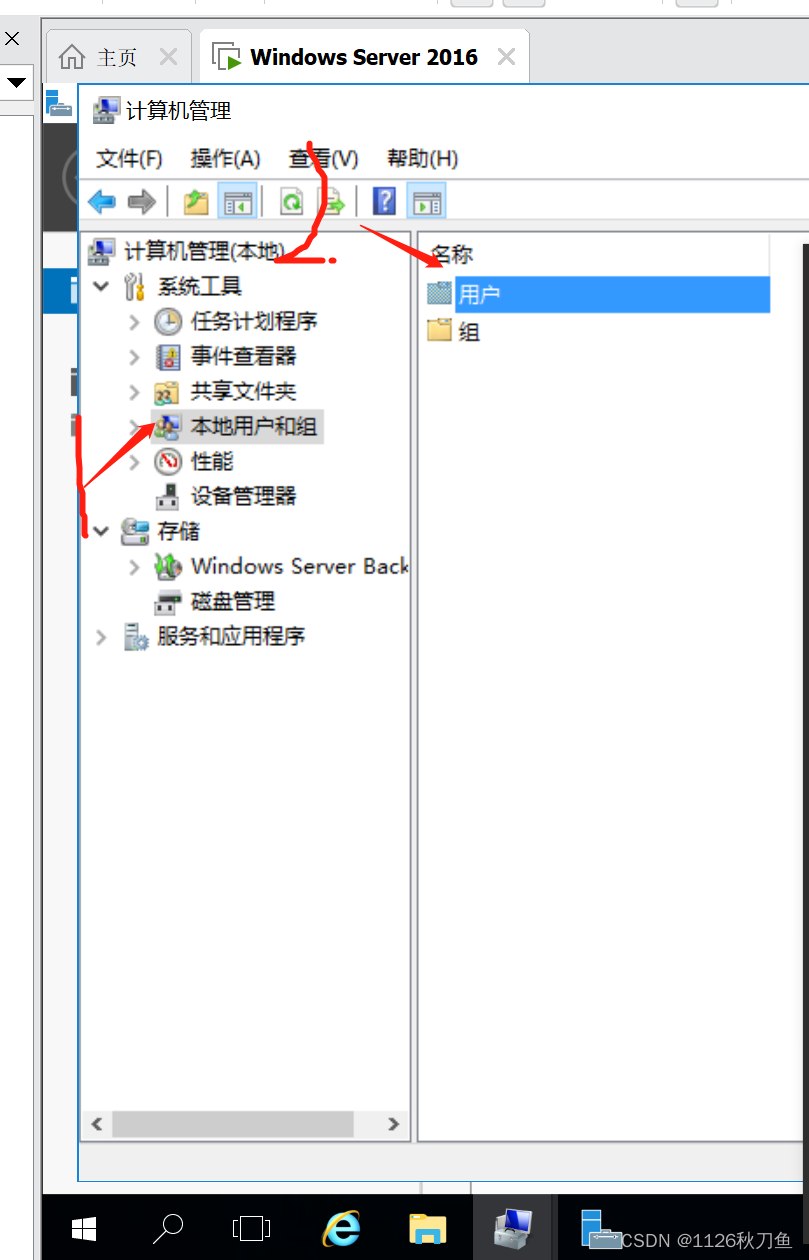

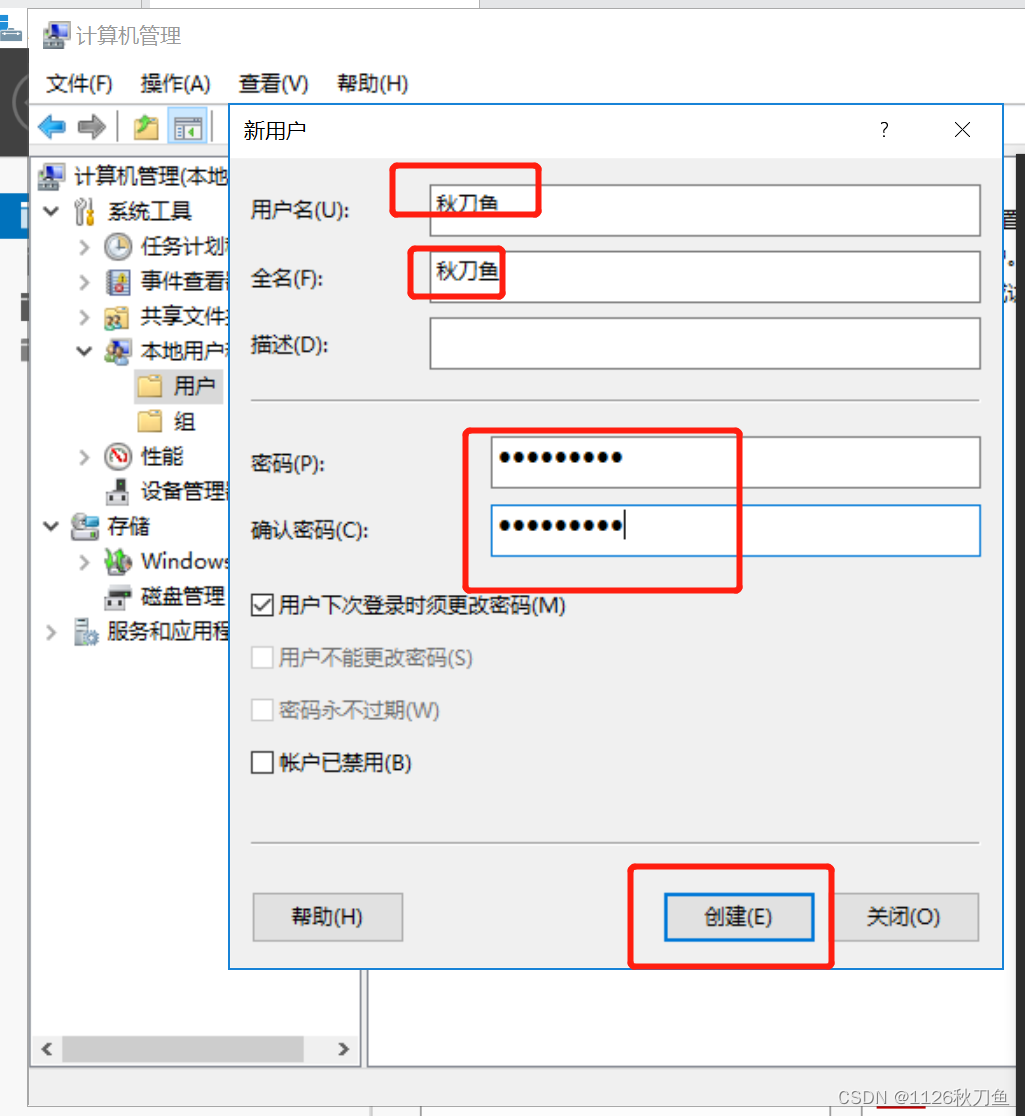
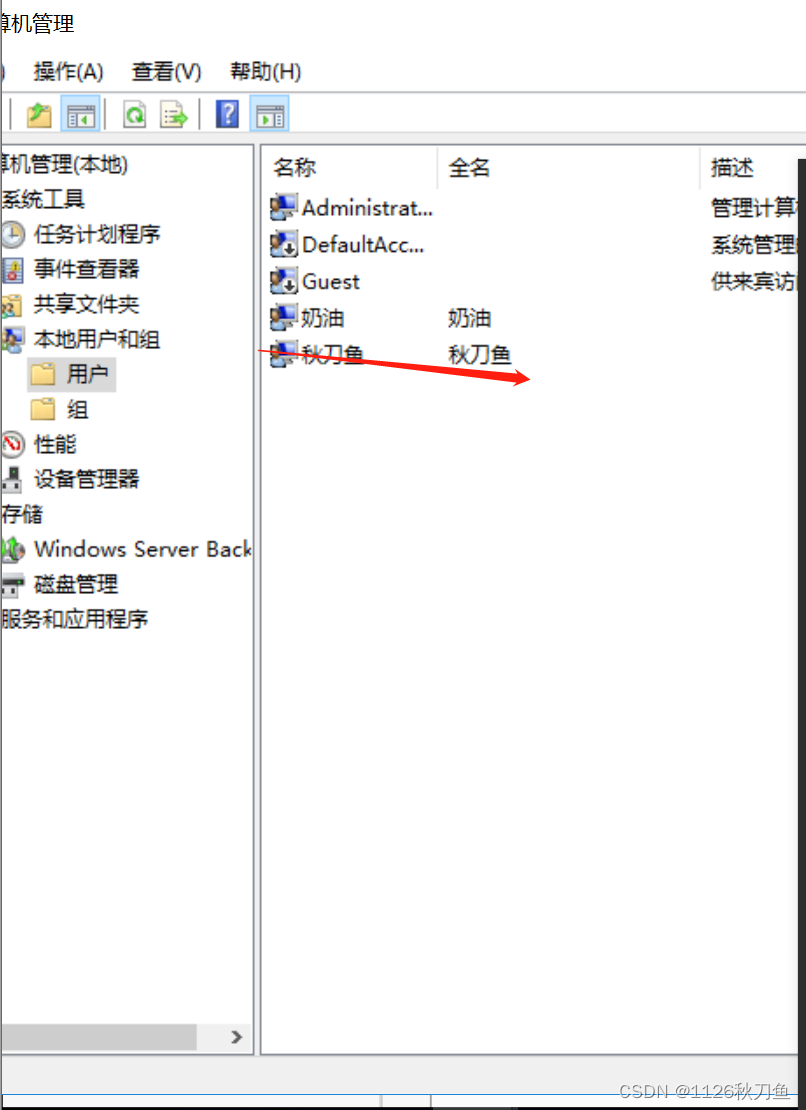

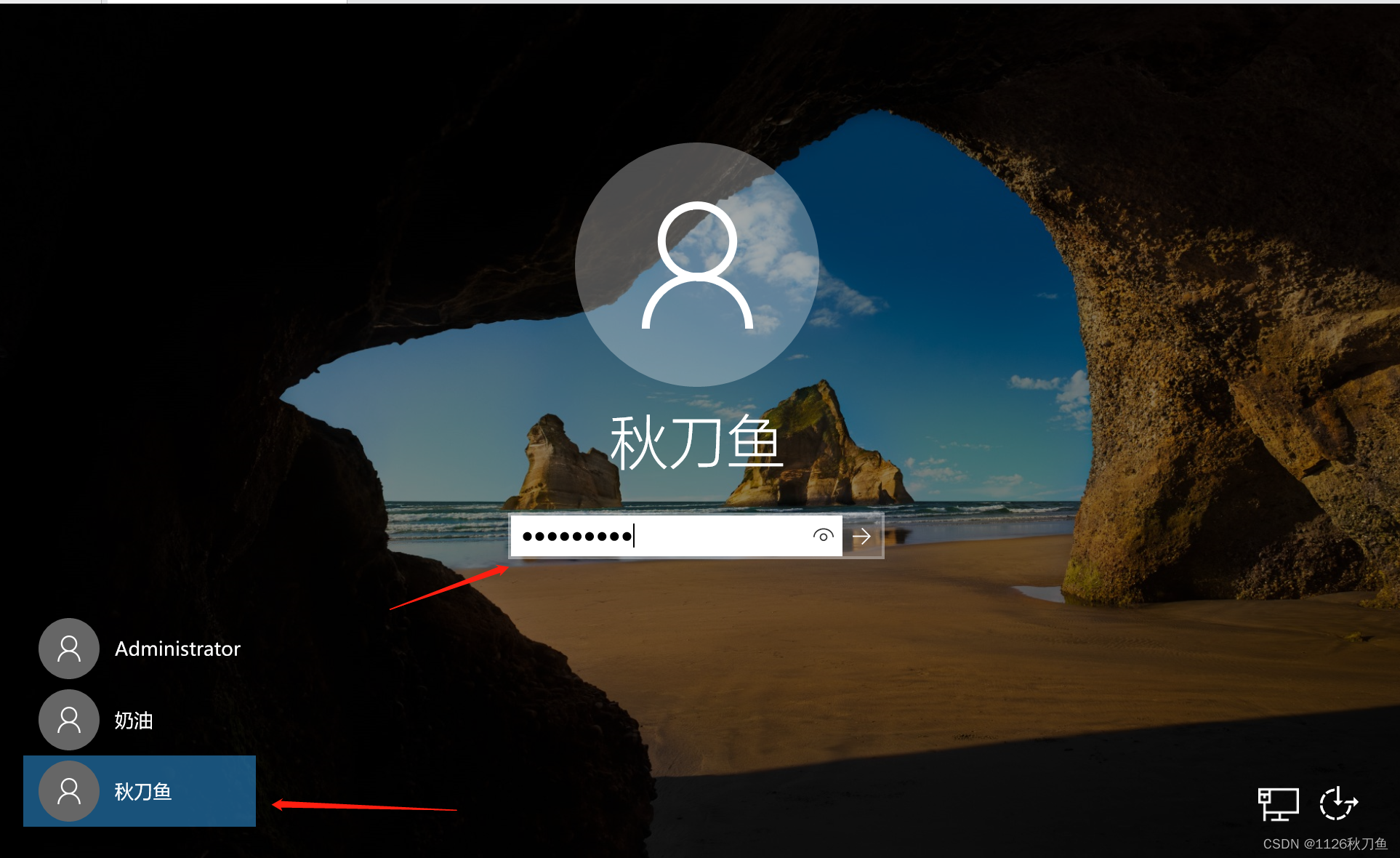
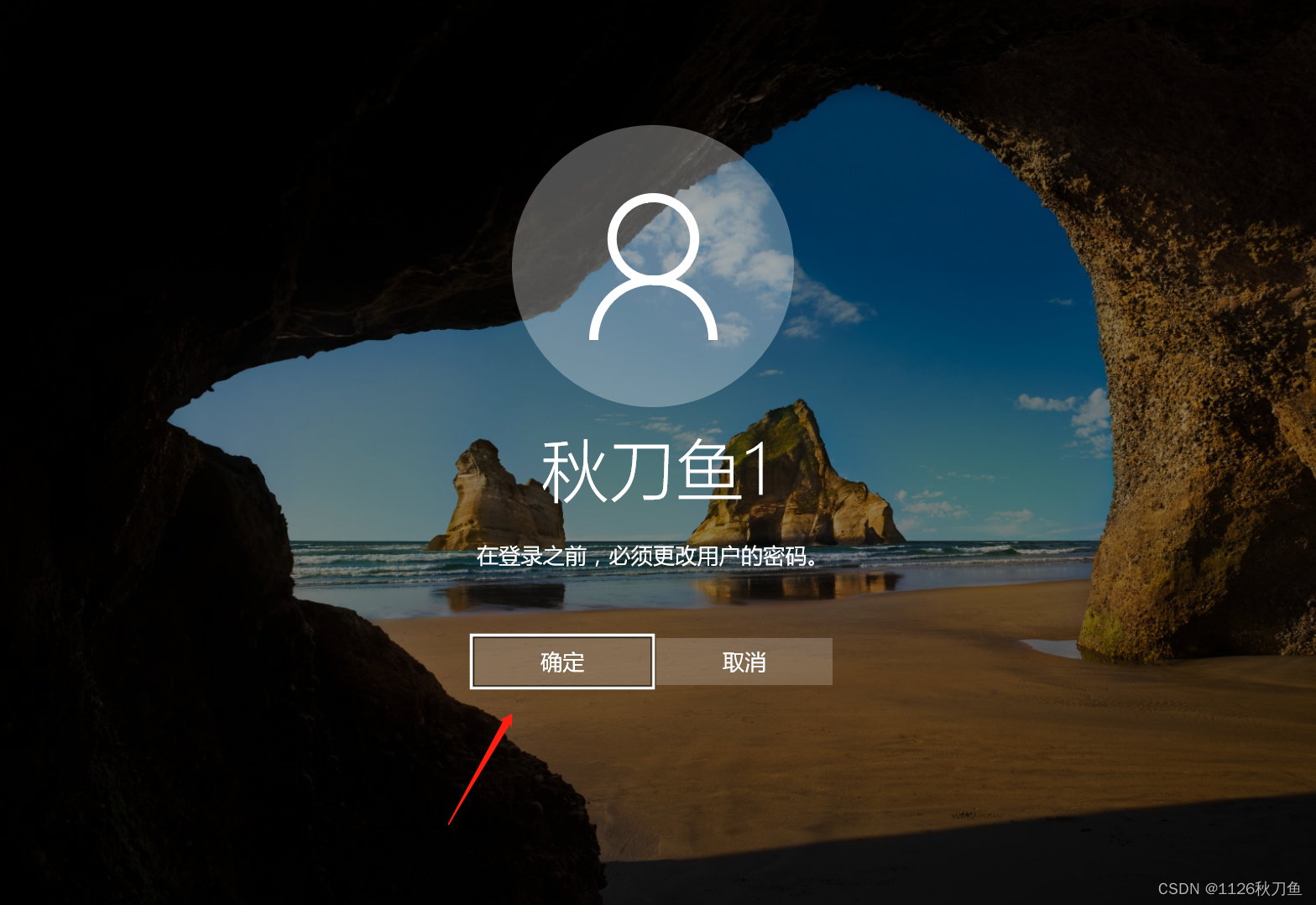

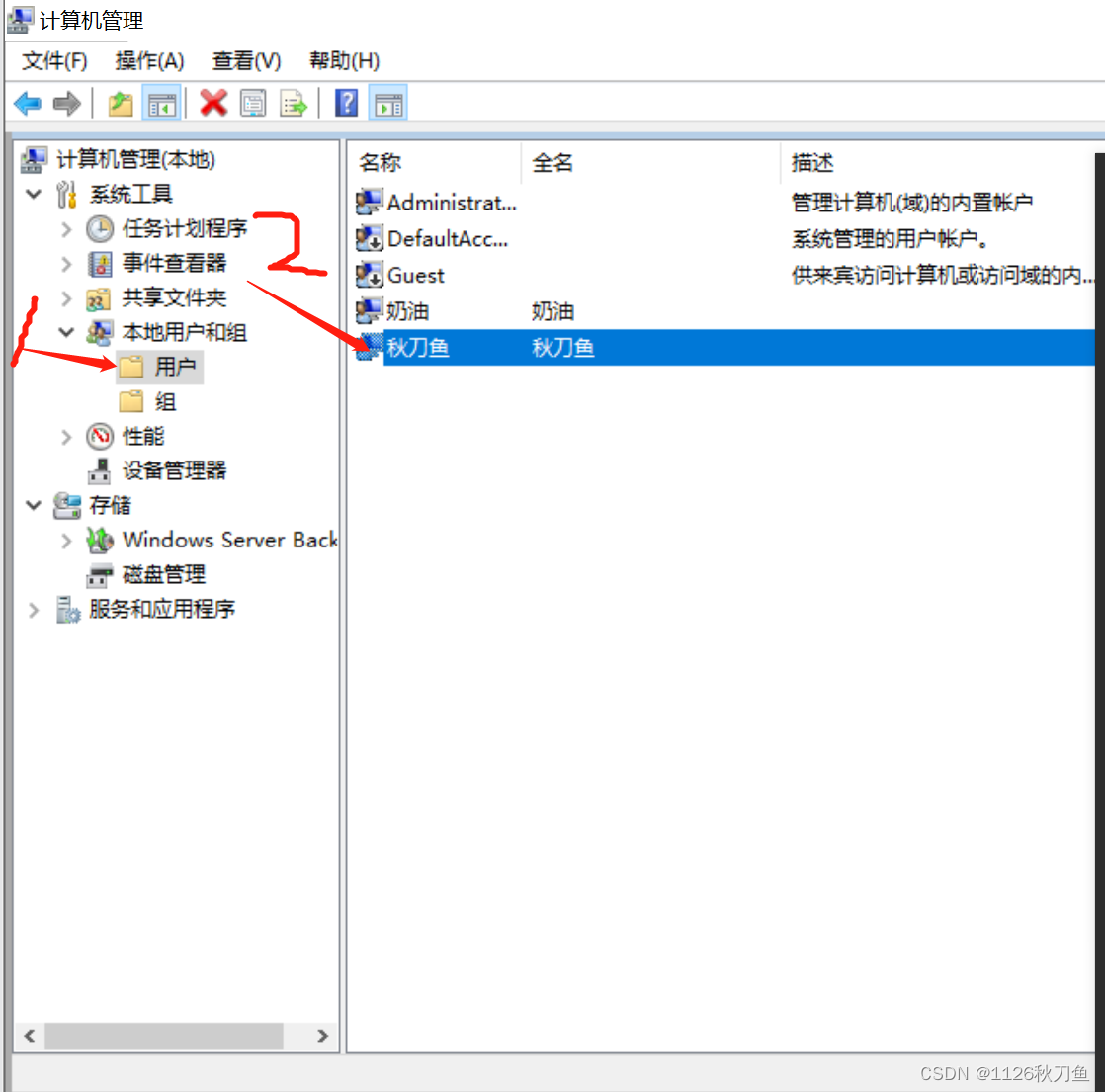
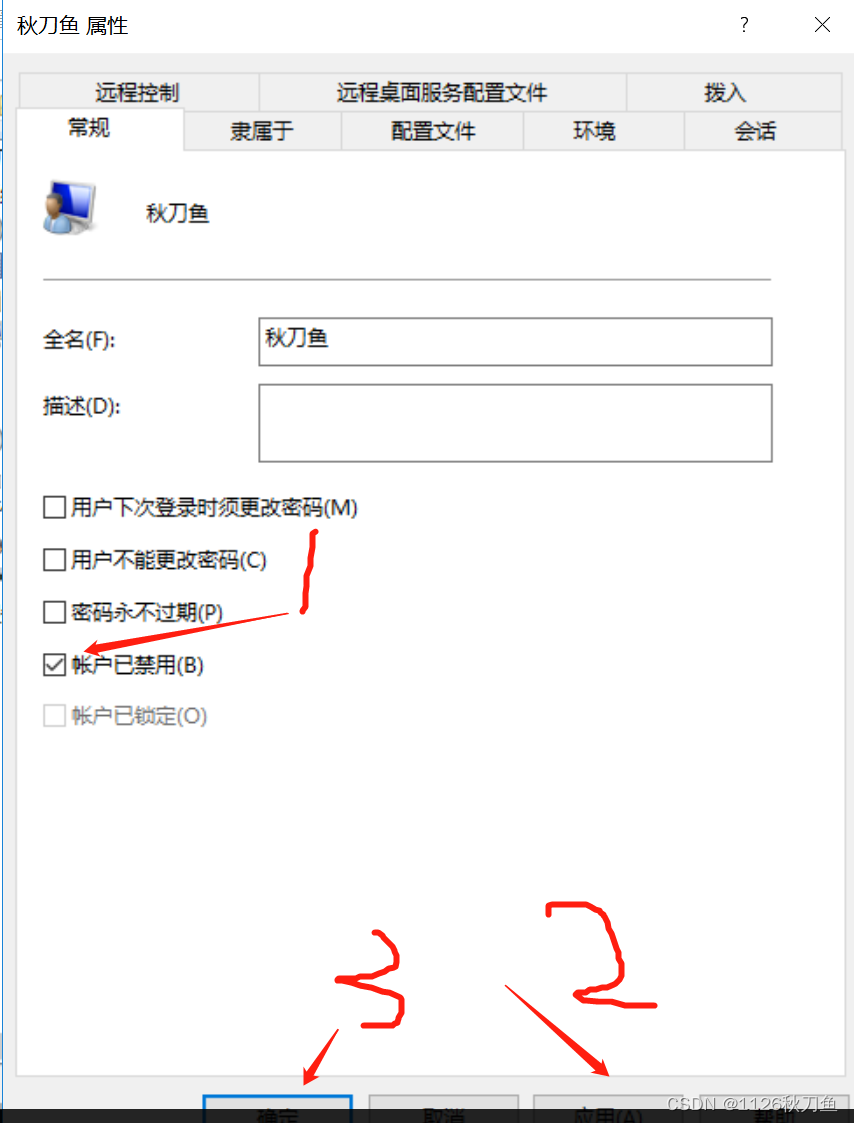
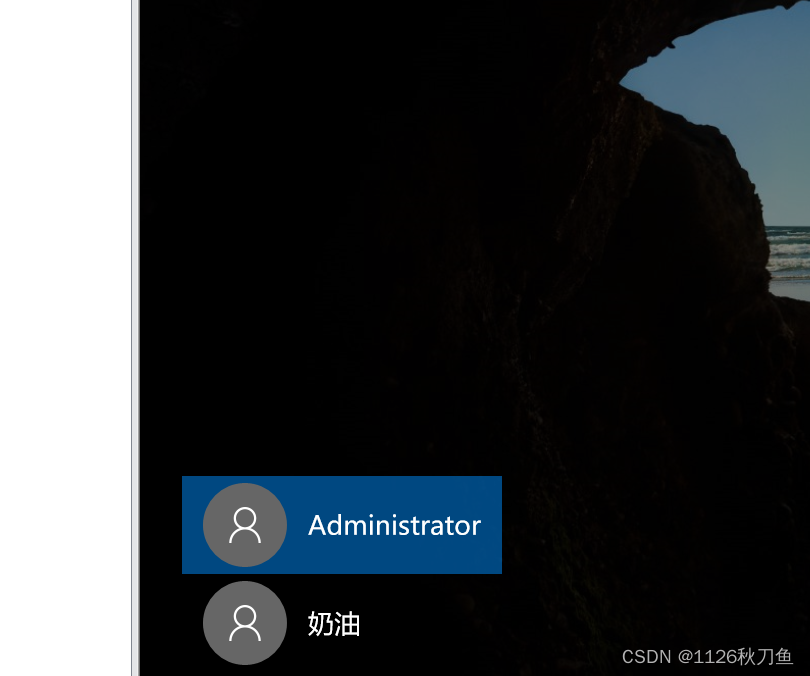 如需开启禁用,则在同步骤中选中其秋刀鱼,右击属性,点击用户下次登录时改密码,取消账户已禁用,点击应用,点击确定。秋刀鱼这一用户又出现在系统里。
如需开启禁用,则在同步骤中选中其秋刀鱼,右击属性,点击用户下次登录时改密码,取消账户已禁用,点击应用,点击确定。秋刀鱼这一用户又出现在系统里。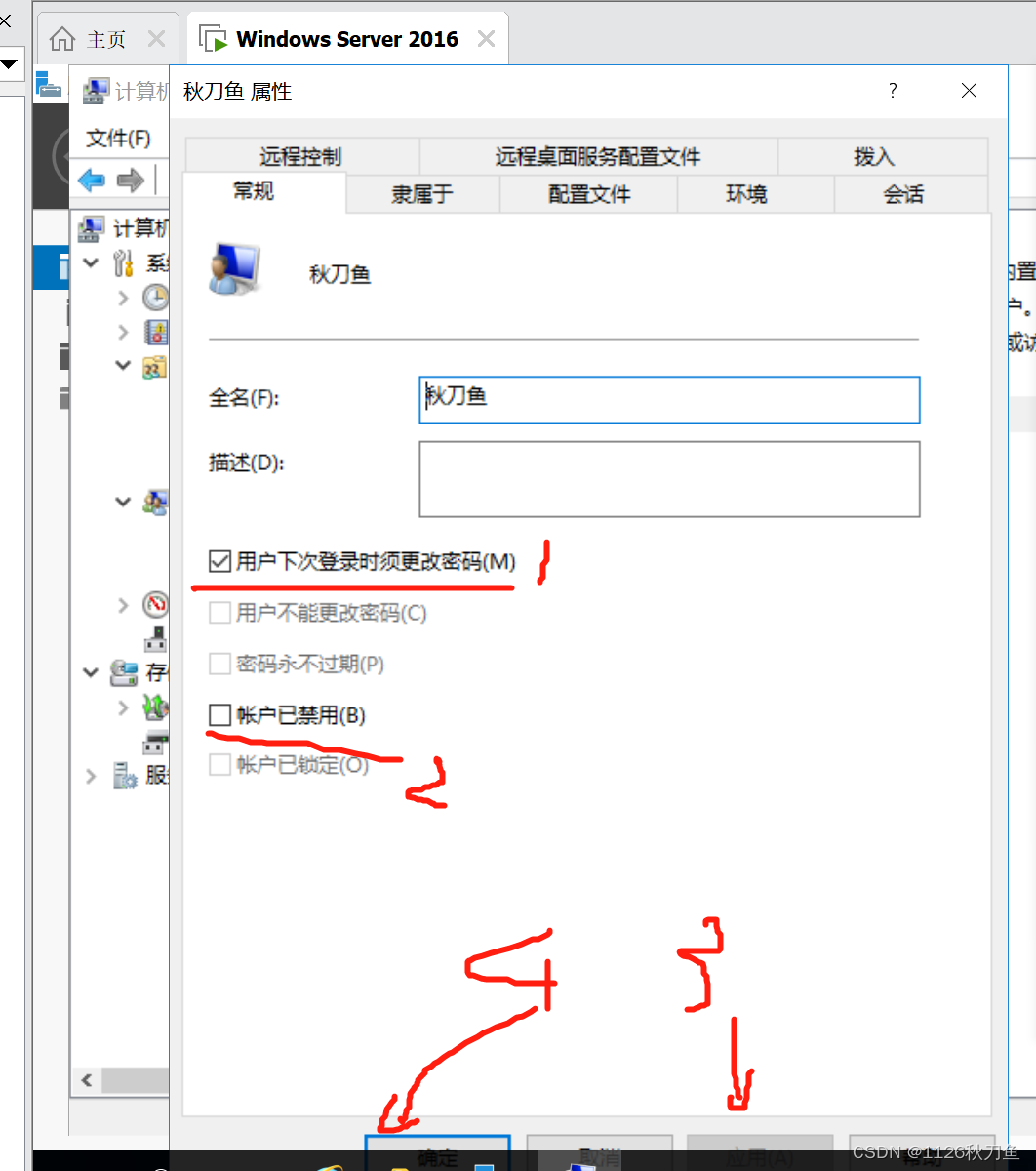

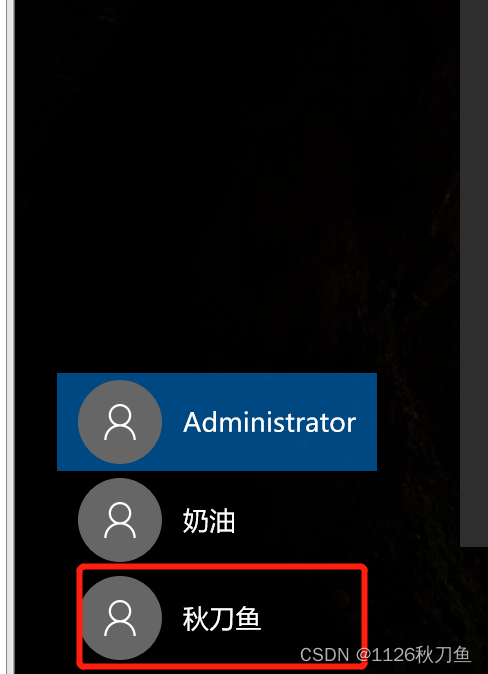
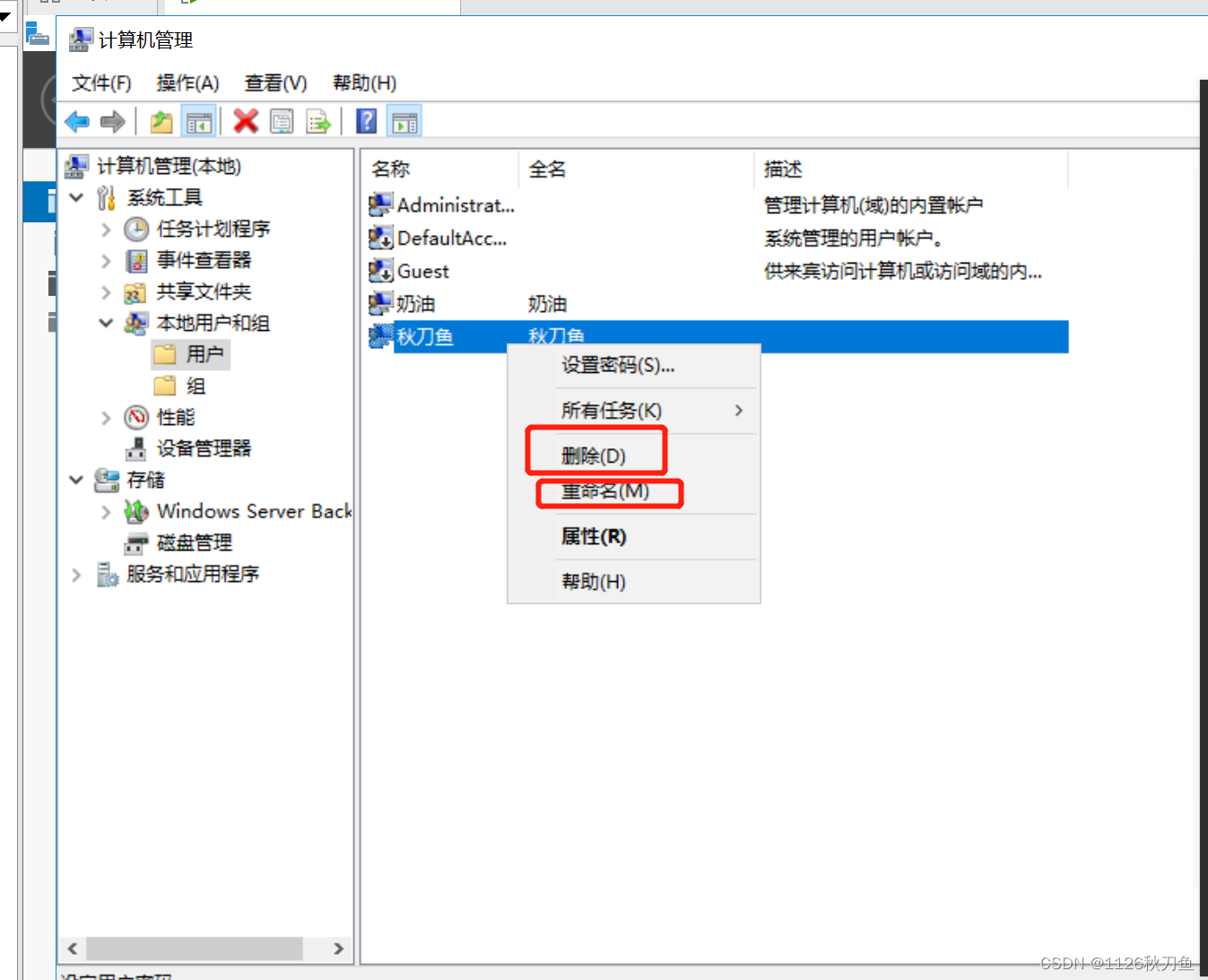
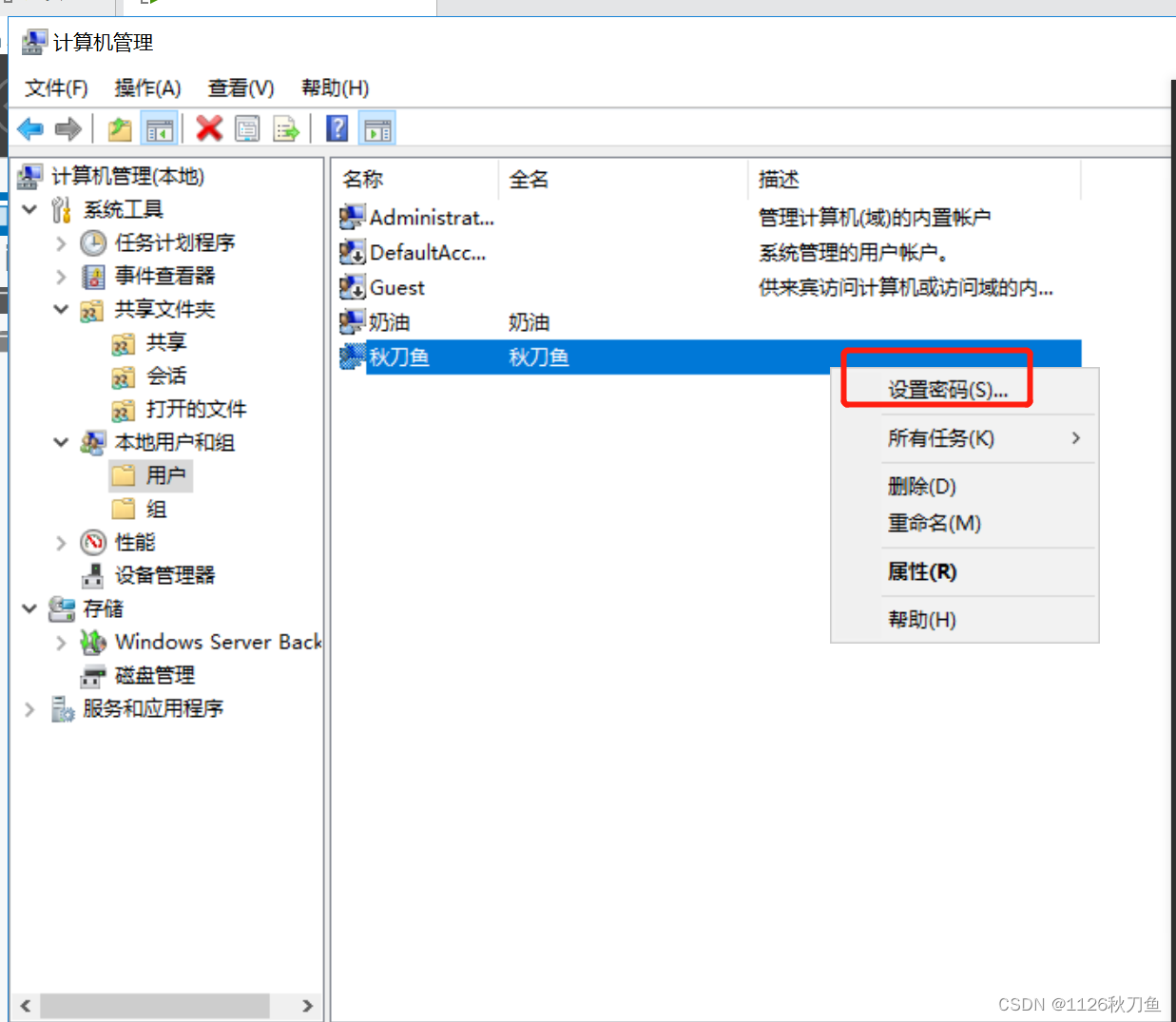
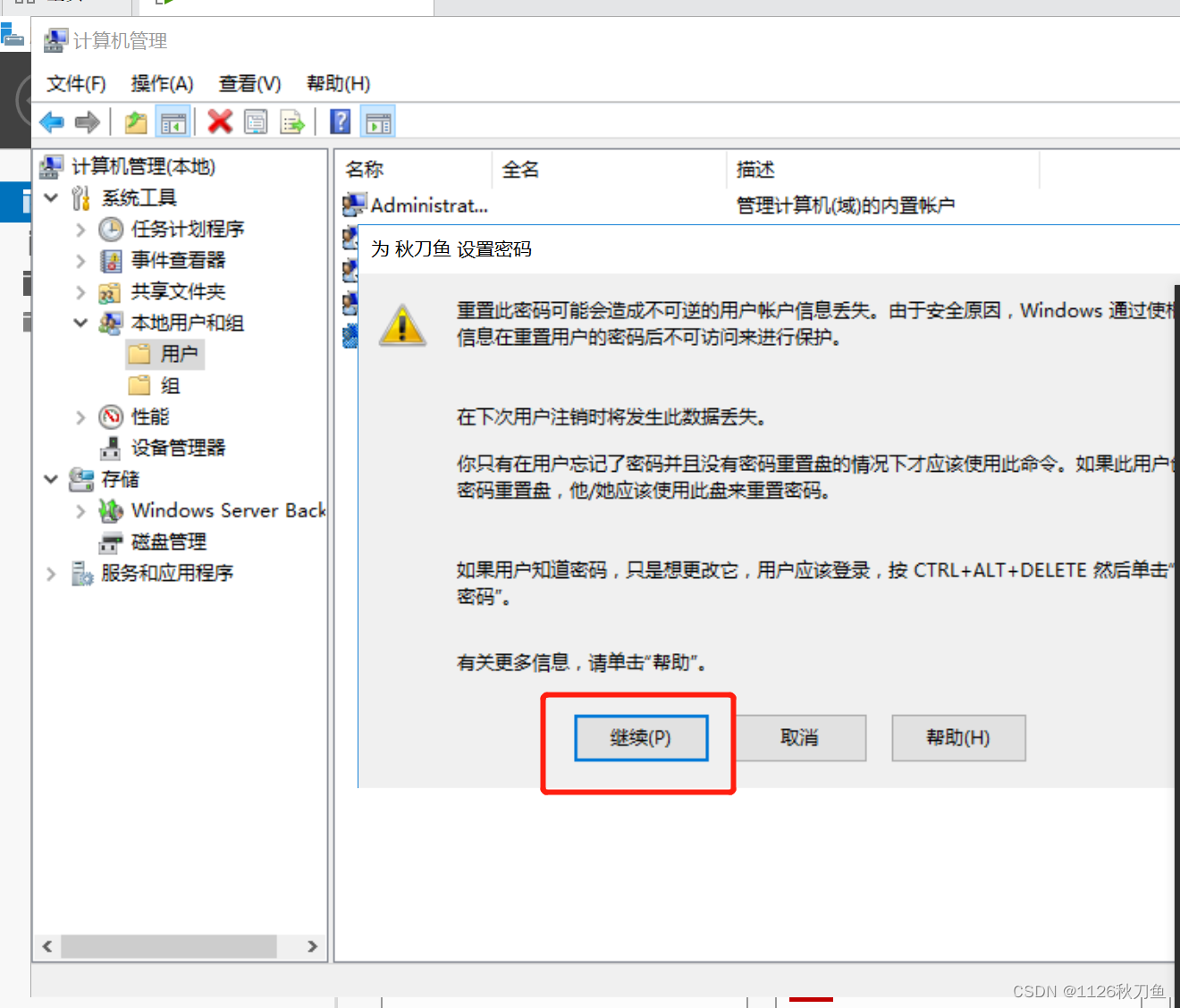
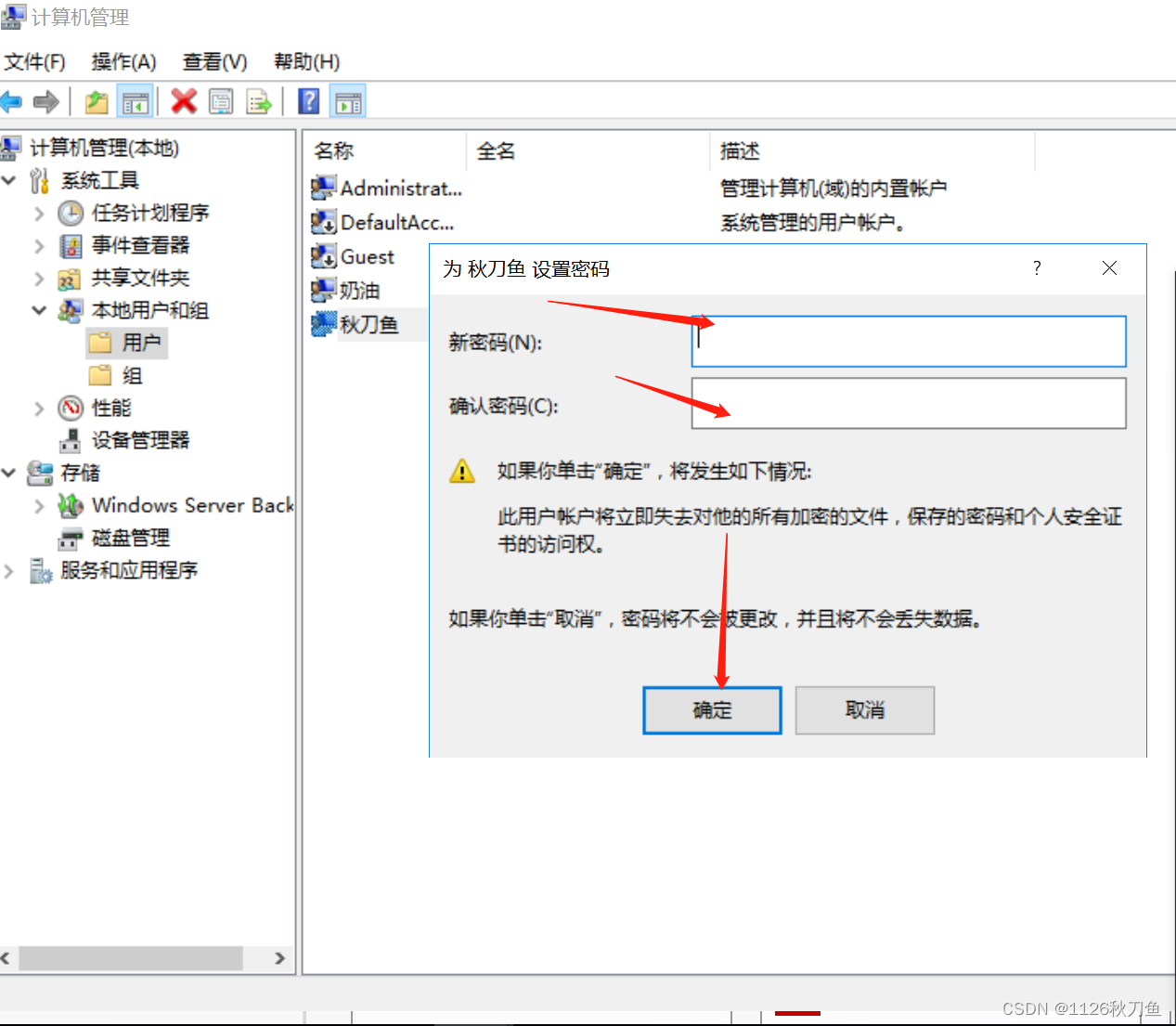
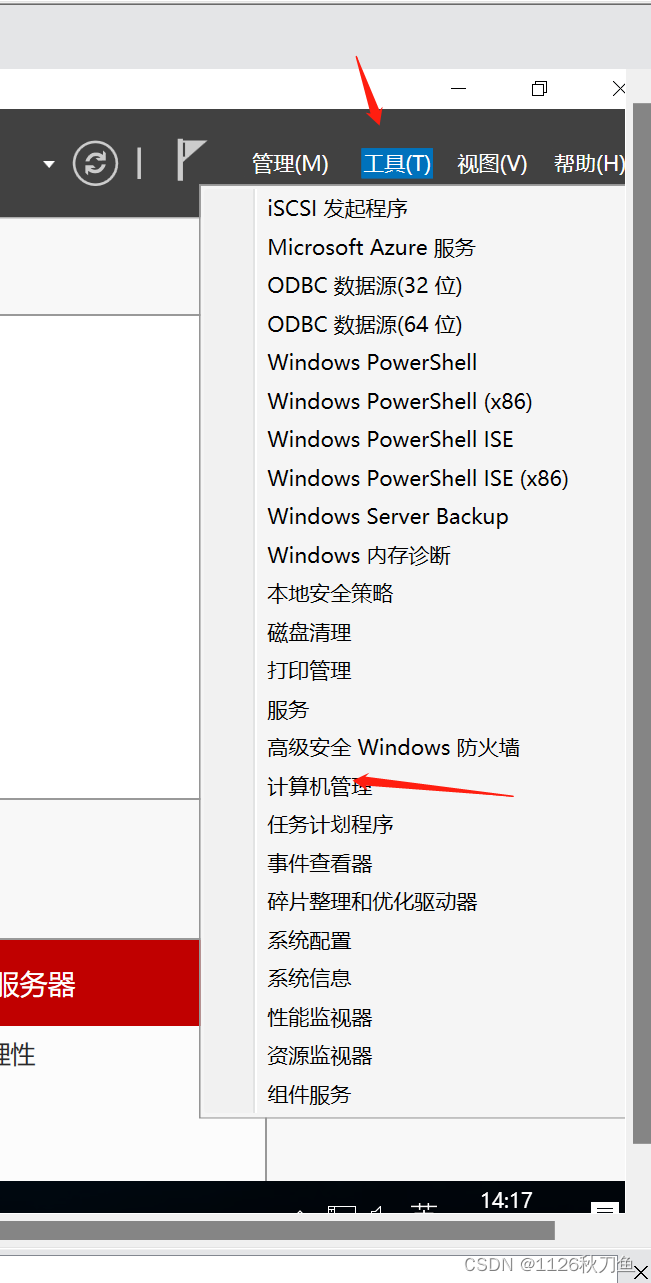
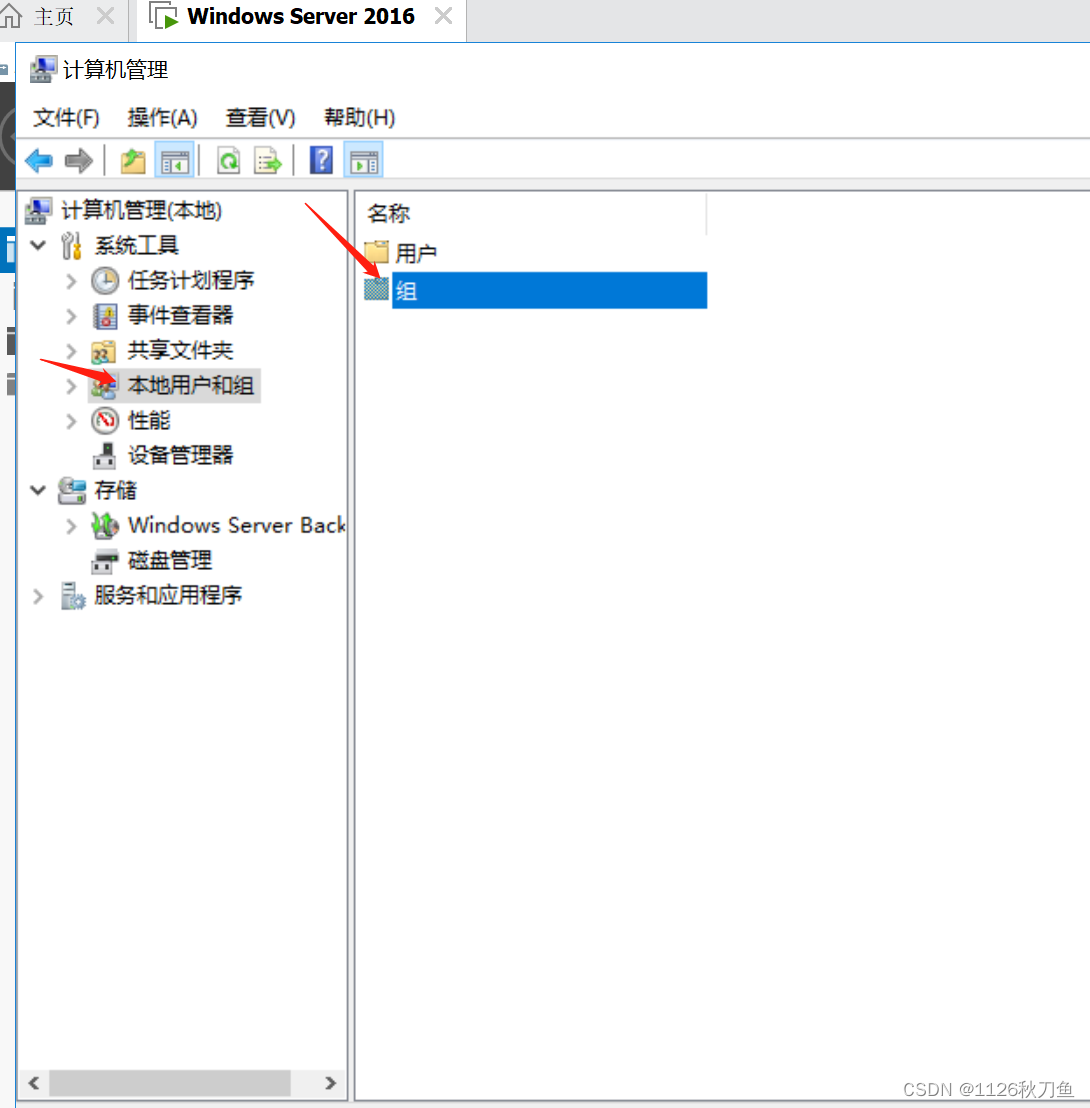

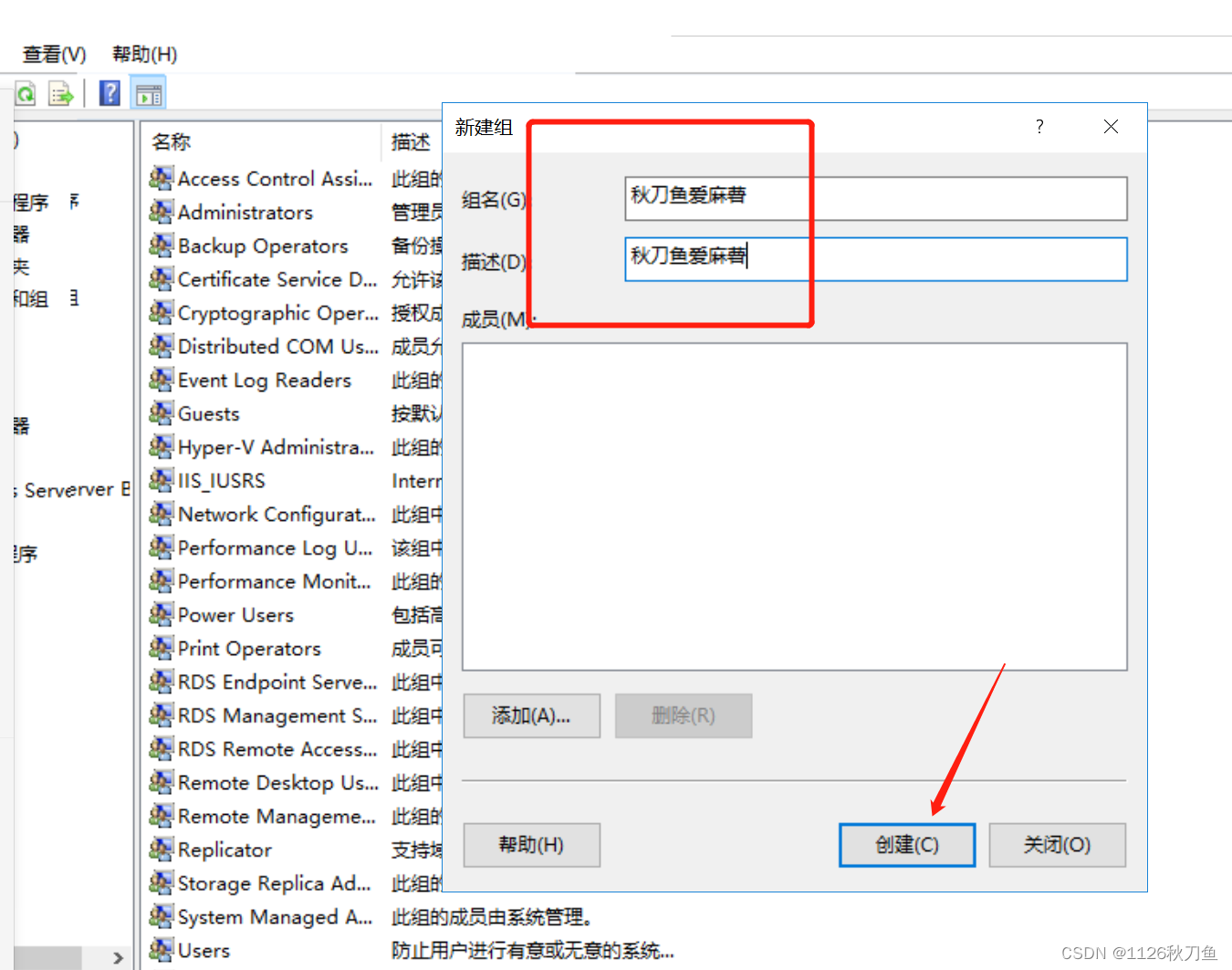
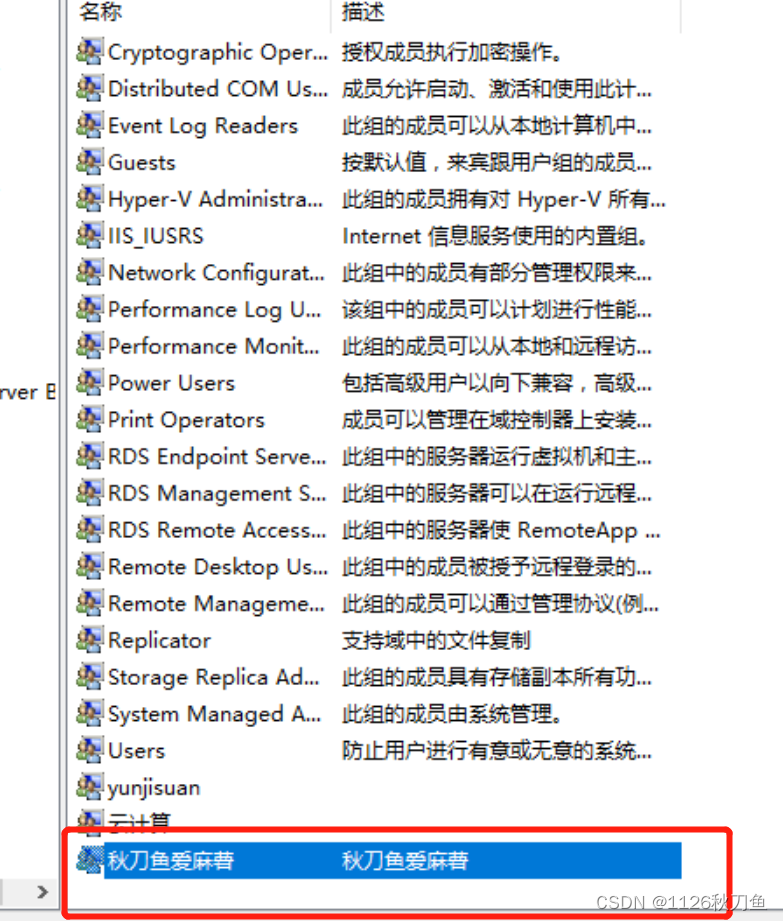
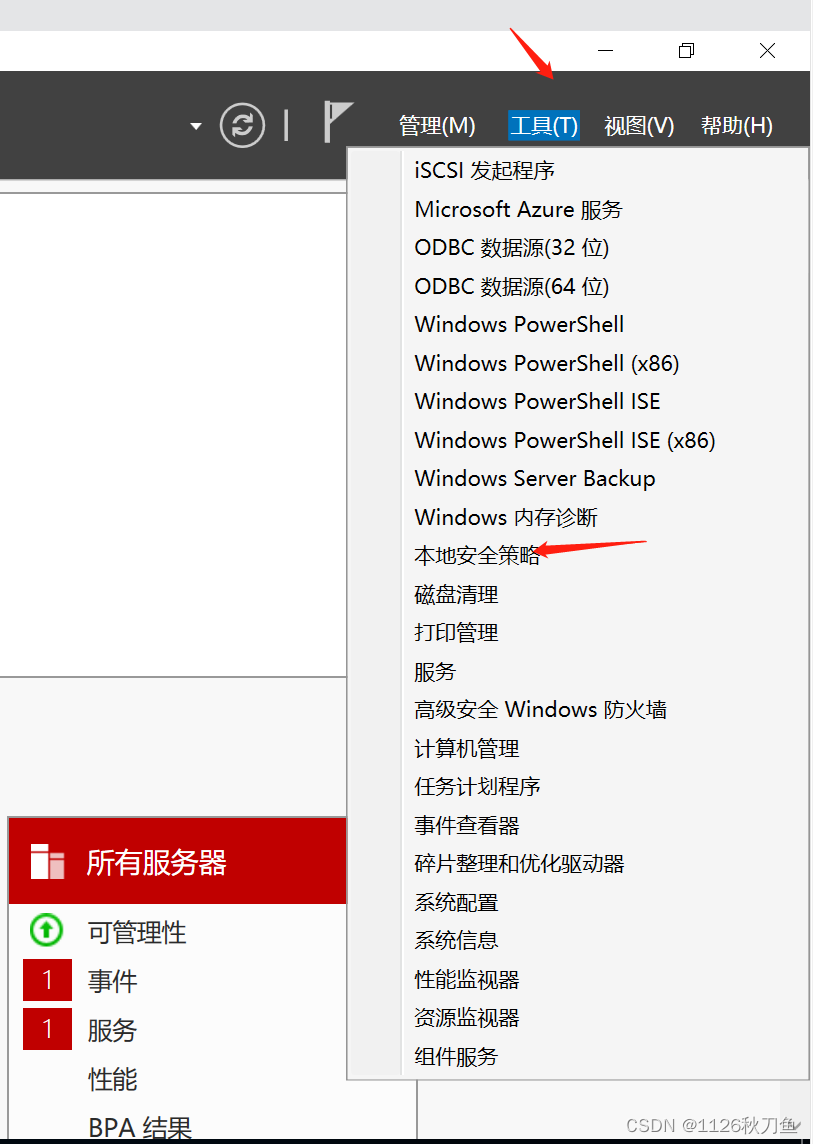
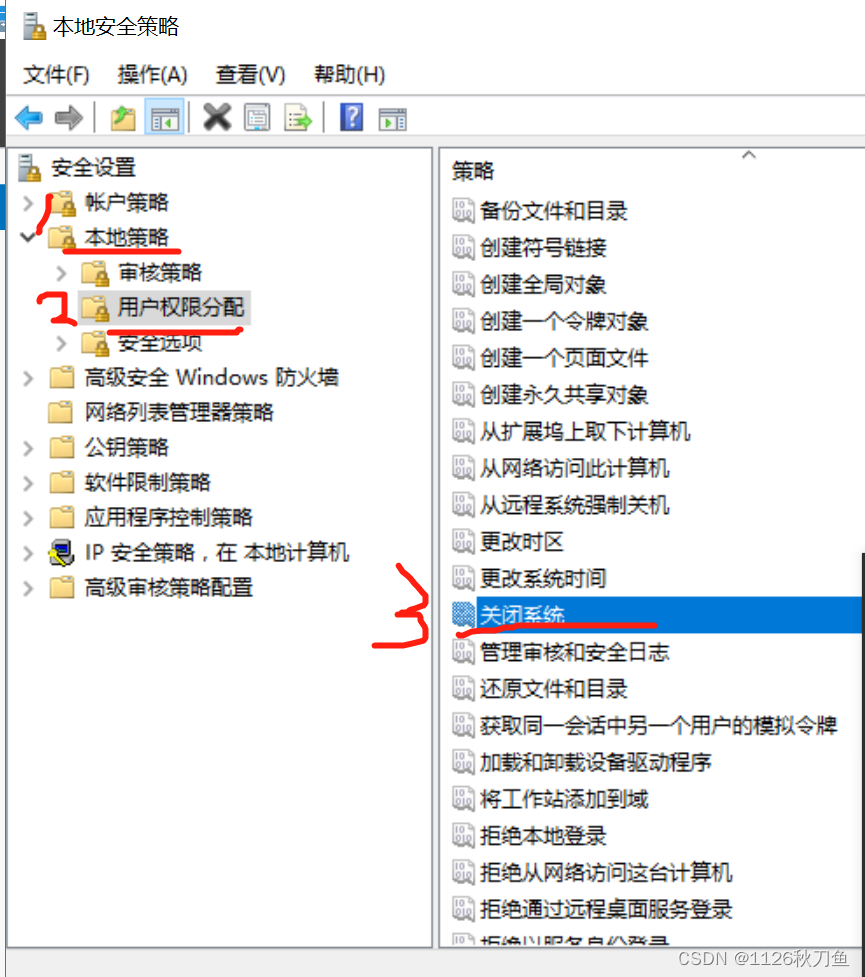 点击添加用户或组,把秋刀鱼输入进去,点击检查名称,点击确认。
点击添加用户或组,把秋刀鱼输入进去,点击检查名称,点击确认。